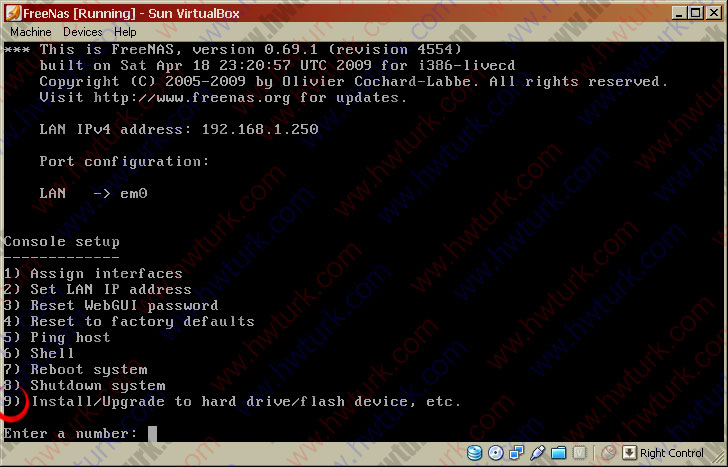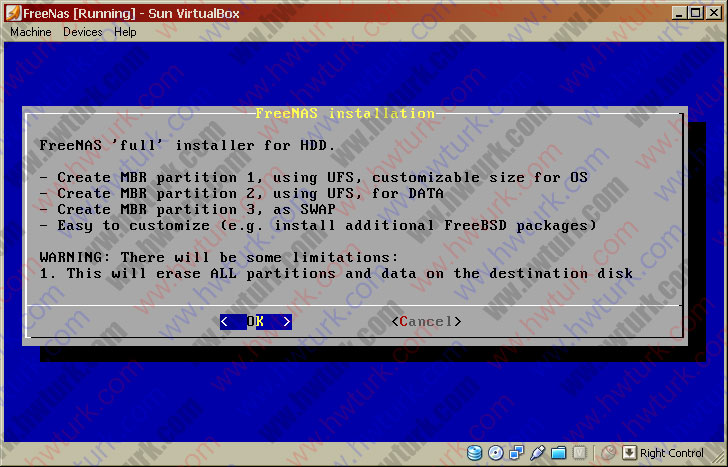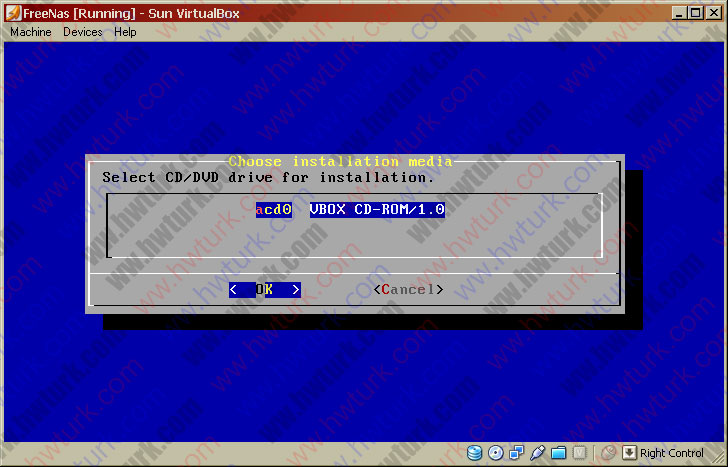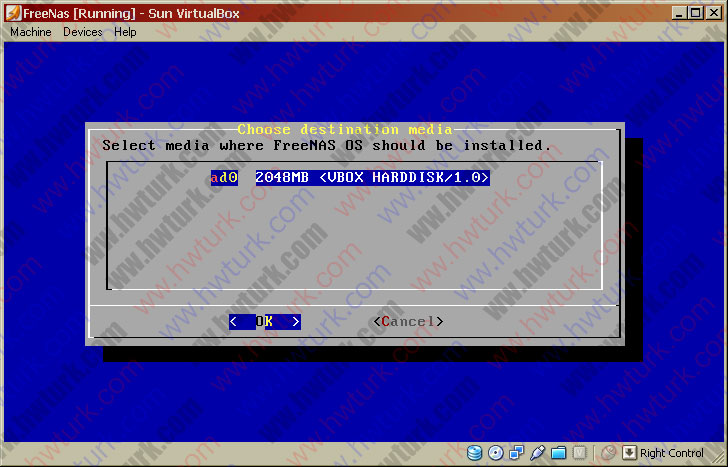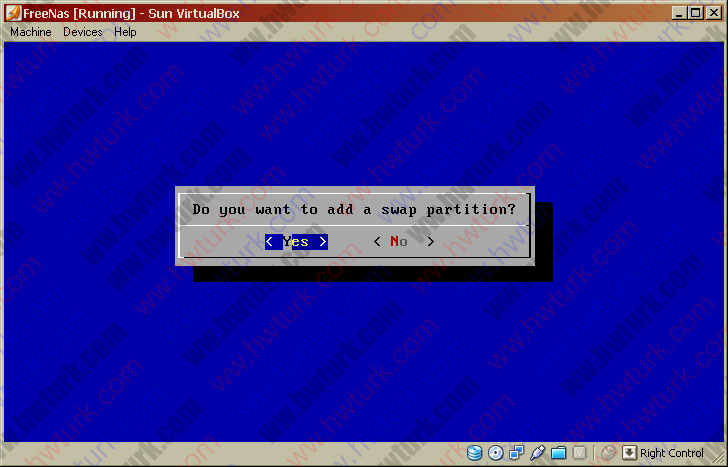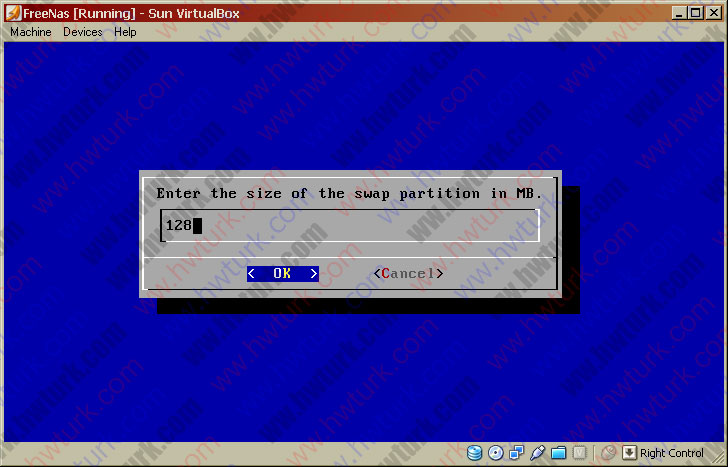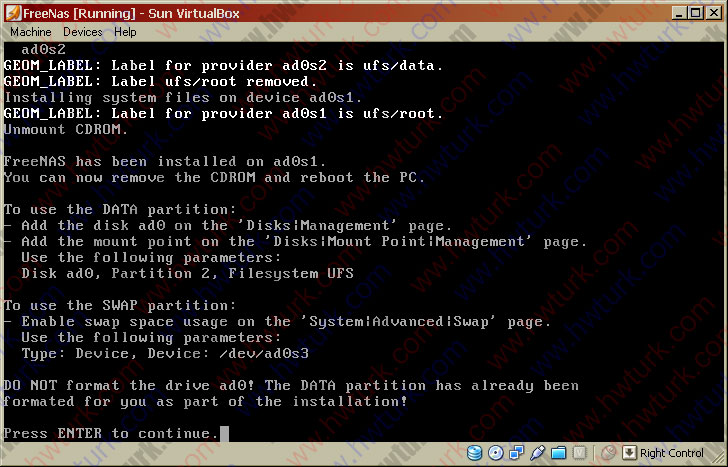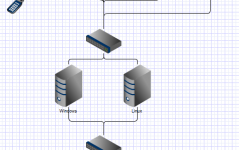Dosya sunucusu olarak kullanabileceğiniz paket programlardan biri FreeNAS. Aslında samba altyapısı kullanılarak ufak bir paket haline getirilmiş linux türevi desek yeridir.
Windows’taki dosya paylaşımının benzeri bir işlev ile dosyalarımızı paylaştırıyoruz. Beraberinde getirdiği bir takım artı servisler ile tadına tat katıyor.
Bunları yaparken diskinizde ve belleğinizde çok az yer kaplaması cabası.
Bu yazımızda freeNAS’ın basit kurulumunu ekran ekran görelim. Her zamanki gibi yine sanal sunucu üzerinde kuruluma başlıyoruz. Ben 2gb disk alanı ayırarak kuruluma başladım.
Sistem şu anda açılıyor. Kernel ve servisler yüklenip donanım taraması yapıyor.
Menümüz geldi. İşin aslında güzel tarafı bu şekilde sistem çalışıyor. Yani tüm servisleri bu şekilde ayar yapıp bilgisayar kapatıncaya kadar gayet güzel kullanabiliyorsunuz. Buna daha sonra farklı bir yazıda değiniriz.
Diske kurulum için 9. seçeneği seçip devam ediyoruz.
3. Seçenekte diske tam kurulum yapıyor. Disk bölümlerini kendisi ayıracak.
“Tam kurulumu seçtik, şu şu şu bölümler UFS disk sistemi olarak kurulacak bilgine” diyor. UFS dediğimiz XFS, ext2, ext3, NTFS, Fat32 gibi bir disk sistemi. BSD işletim sistemleri daha çok bunu kullanıyor. Bu sistem dosyalarını attığı alanlar için kullanacağı alan. Veri alanlarını kendimiz belirleyebiliyoruz.
Kaynak olarak nerden okuma yapacağını soruyor. Tek cd-rom sürücü bu zaten.
Hedef olarak nereye kurulum yapacak. Tek diskimiz 2gb büyüklüğündeki alan.
Veri alanı için sadece 128mb :o) alan yeterli. ne güzel.
Takas alanı için alan ayırıp ayırmayacağımızı soruyoz. Takas alanıyla kasıt geçici dosya ve ram yeterli gelmediği zaman kullanacağı alan.
Ben burada daha çok ram büyüklüğü kadar yer ayırıyorum. Örneğin bilgisayarda 128mb ram varsa 128mb takas alanı ayırırım. Tercih meselesi.
Kurulum bitti. Burda ayrıca diyor ki: “içerden cdyi çıkartın, makineyi reboot edin.
Ayrıca disk ad0’ı Disk|Management kısmından ekleyin.
Disk | Mount Point | Management kısmından ad0’ı ekleyin.
UFS olarak Partition2’yi ekleyin.
SWAP disk bölümünü de ekleyin.
System | Advanced | Swap sayfasını kullanarak öÖzelliği aktif edin.
Device, /dev/ad0s3‘ü yapın.
Sakın haaa! bu ad0 partitionlarını formatlamayın.
Burada yazan ad0 disk tabii ki sizde farklı gözükecektir. Bunu siz kendinize göre dikkate alın.
Tekrar menüye döndük. Exit yazarak çıkın.
Siyah ekrana geri döndük. Burdan reboot yani 7. seçeneği seçerek makineyi kapatıp açın.
Bu arada içerdeki cd-rom’u da çıkartın.